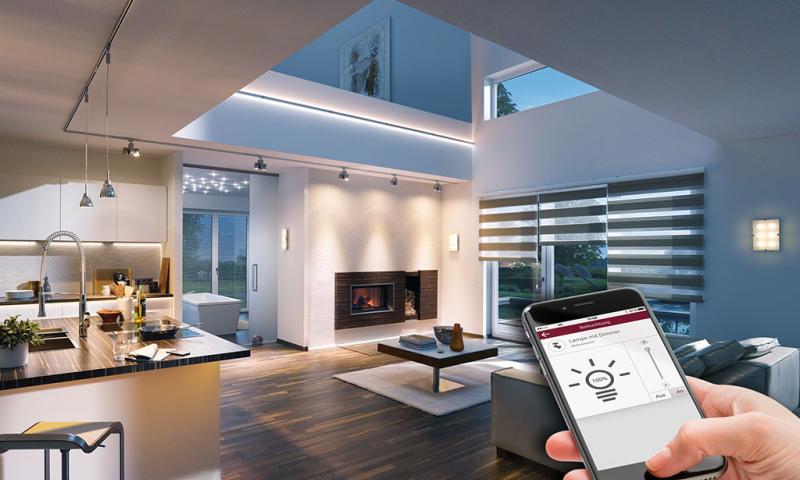1.Cách lắp đèn Nanoleaf lên tường
Đèn Nanoleaf có tính chất là đèn thông minh nên bạn có thể tự sắp xếp kiểu dáng với 2 cách ghép nối song song hoặc nối lệch nhau.
Bước 1: Bạn có thể dùng khăn lau sạch bề mặt tường, nơi mà dự định gắn đèn Nanoleaf lên.
Bước 2: Tiếp theo, bạn sử dụng 3 miếng keo dán vào các mắt đèn để cố định.
Bước 3: Hãy dán đèn có nguồn vào đầu tiên, tiếp đến là các mắt đèn con.
Bước 4: Cuối cùng, bạn chuẩn bị một nguồn điện phù hợp với dây nguồn của đèn Nanoleaf, khi nguồn điện kết nối vào các mắt đèn thì đèn nguồn sáng lên.

Lưu ý: Đèn chỉ có thể kết nối với Wifi 2.4Ghz. Mỗi đèn nguồn có thể dùng đến 500 mắt đèn mở rộng thêm. Mỗi nguồn Adapter có thể dùng cho 25 mắt đèn hoạt động cùng lúc
2. Cách cài đặt đèn Nanoleaf
Tải và cài đặt ứng dụng Nanoleaf Smarter Series cho thiết bị IOS hoặc Android.
Bước 1: Đăng ký tài khoản Nanoleaf hoặc dùng gmail và tài khoản facebook để đăng ký > Chọn I have a set.
Bước 2: Ở màn hình chính của ứng dụng Nanoleaf > Chọn Devices.
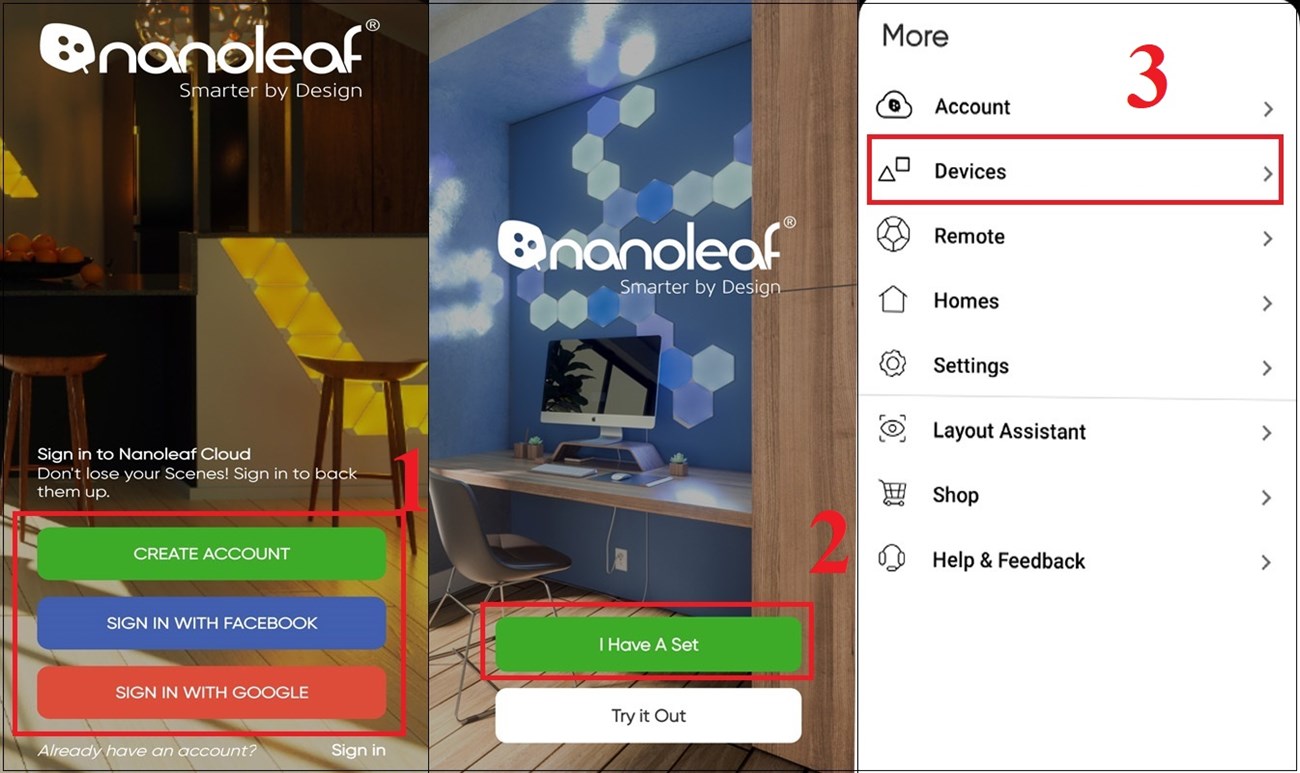
Bước 3: Chọn dấu + ở góc phải màn hình để thêm thiết bị. Sau đó, chọn thiết bị đèn Nanoleaf phù hợp (Canvas, Light Panel, Hexagons) > Chọn Start Pairing.
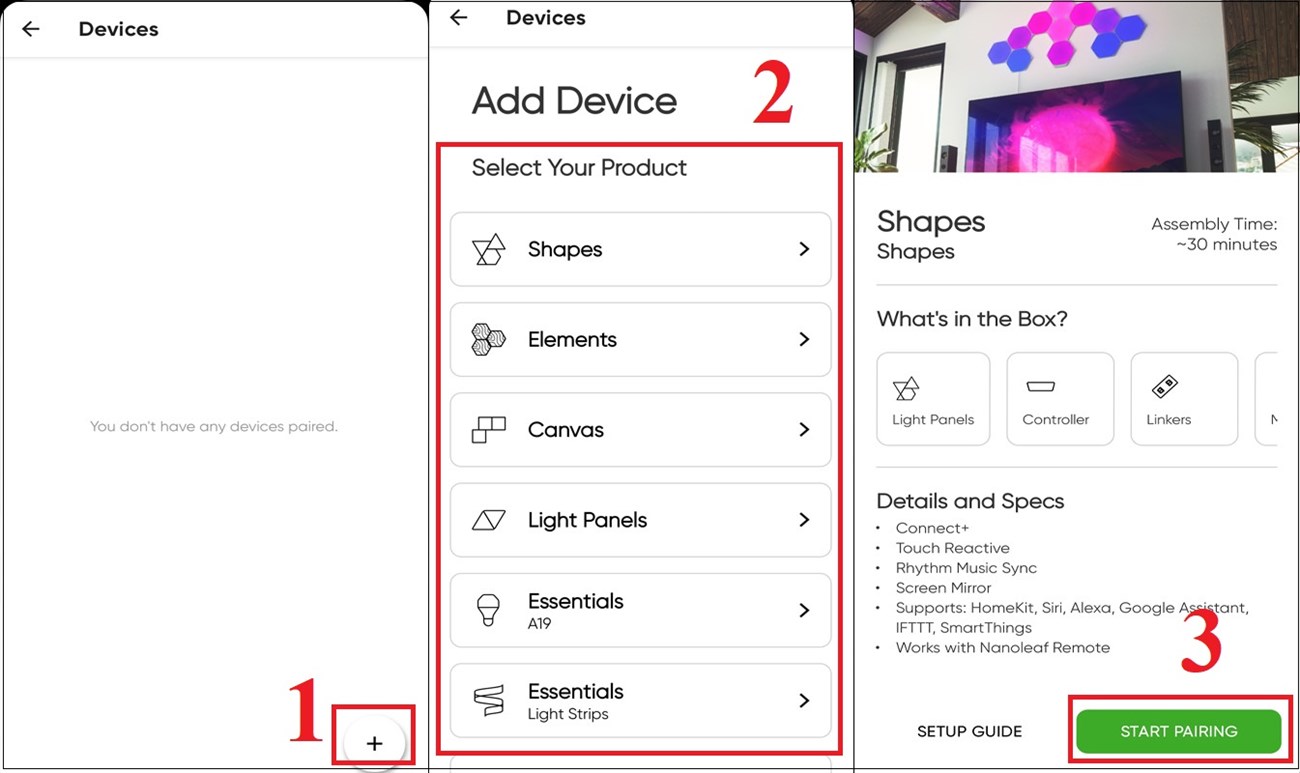
Sau khi thực hiện bước này, nếu người dùng sử dụng hệ điều hành IOS thì đèn Nanoleaf sẽ tự gợi ý để thêm vào HomeKit. Còn dùng Android sẽ được gợi ý thêm vào Google Home.
Bước 4: Hãy scan mã code trên sổ hướng dẫn hoặc nhập thủ công với mã 8 chữ số.
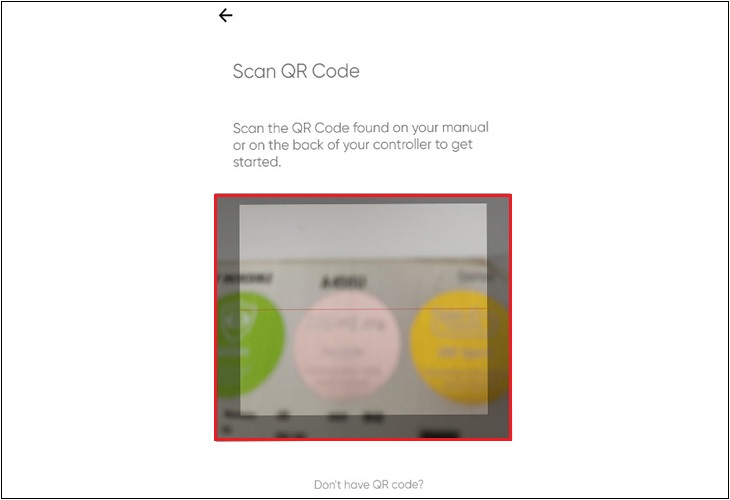
Đồng bộ ánh sáng đèn Nanoleaf với màn hình PC, TV
Dưới đây là cách đồng bộ ánh sáng đèn Nanoleaf với màn hình máy tính. Để có thể đồng bộ với tivi, bạn cần trang bị thêm dây nối HDMI. Bạn hãy cài đặt phần mềm Nanoleaf Desktop App cho máy tính trước khi thực hiện nhé!

Bước 1: Mở ứng dụng Desktop App > Chọn biểu tượng bánh răng cài đặt > Chọn dấu + và chọn Add Devices. Nếu người dùng có nhiều bộ đèn Nanoleaf, đèn sẽ sáng tương ứng khi cài đặt. Xác định đúng bộ đèn và tiếp tục chọn Add.
Bước 2: Nhấn và giữ nút vật lý trên đèn Nanoleaf trong 5s là sẽ được thêm vào Desktop App thành công. Tiếp đến, người dùng hãy tiến hành cài đặt sáng đèn cho thiết bị.
Bước 3: Trong ứng dụng Desktop App > Chọn biểu tượng Screen Mirror ở bên góc.
Bước 4: Chọn Thiết bị (Device Selection) > Chọn vào đèn Nanoleaf cần điều khiển và điều chỉnh phù hợp đang được lắp đặt tại mục Resize & Rotate > Chọn Lưu (Save Device).
3. Cách reset đèn Nanoleaf
Khi đổi mật khẩu mạng hoặc đổi thiết bị wifi mới bạn cần phải reset lại wifi cho đèn.
Bước 1: Nhấn giữ nút nguồn Control Square của đèn trong 15s, khi xuất hiện đèn báo nháy nhanh thì ngưng giữ nút và chờ đến khi đèn báo sáng bình thường.
Bước 2: Mở ứng dụng Nanoleaf, xóa đi thiết bị wifi cũ và thực hiện kết nối wifi mới.

Khi bạn Factory reset cho đèn Nanoleaf thì toàn bộ ngữ cảnh, cài đặt mạng wifi và các thông tin khác đều sẽ bị xóa bỏ, thiết bị sẽ về trạng thái mặc định ban đầu.
Bước 1: Ngắt nguồn điện của đèn Nanoleaf.
Bước 2: Giữ nút nguồn (Power), nút chuyển cảnh (với dòng Panel) hoặc nút điều chỉnh (Dim). Cùng lúc đó bạn cắm nguồn lại cho thiết bị.
Bước 3: Tiếp tục giữ nút này cho tới khi đèn nguồn Control Square sáng trở lại thì dừng nhấn nút.
Bước 4: Chờ vài phút tới khi đèn sáng trở lại là hoàn thành.

Bước 1: Đăng nhập vào ứng dụng Nanoleaf > Chọn vào mục Cài đặt (Settings) ở góc phải màn hình.
Bước 2: Chọn mục System > Chọn Backup and restore > bật mục Device Sync lên.
Bước 3: Chọn Restore from backup để khôi phục ngữ cảnh cũ.

Trên đây là những thông tin về cách cài đặt và sử dụng đèn thông minh Nanoleaf, hi vọng sẽ giúp ích cho bạn khi lắp đặt ở nhà của mình. Nếu có thắc mắc hãy bình luận cho chúng tôi biết nhé!
Mách bạn cách bố trí đèn Philips Hue hài hòa cho ngôi nhà
Đèn thông minh Philips Hue là lựa chọn tuyệt vời khi bạn muốn tận hưởng ánh sáng giải trí như đồng bộ ánh sáng với nhạc
BTV 98Channel



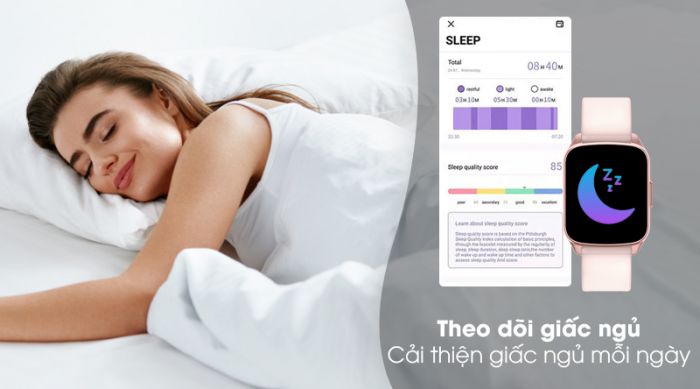

.jpg)